| 录音如何从ma4转换成wma?音频转换这个工具就能搞定! | 您所在的位置:网站首页 › 讯捷录音工具 › 录音如何从ma4转换成wma?音频转换这个工具就能搞定! |
录音如何从ma4转换成wma?音频转换这个工具就能搞定!
|
原标题:录音如何从ma4转换成wma?音频转换这个工具就能搞定! 录音如何从ma4转换成wma?录音现在是我们普遍常用的工具,像在上课的时候会用录音笔录取老师讲课的内容,律师和当事人面谈、打重要电话以及做会议记录的时候都会带上录音笔,将谈话过程录取下来。但是录音格式有很多种,有些录音格式一些电脑和手机是读取不了的。那么,可以怎么把录音格式转换成电脑和手机都能读取的格式呢?
如果你是第一次面对这样的问题,可能会不知所措。小红今天就借助一款录音转换工具——“迅捷音频转换器”,以ma4格式的录音转换成wma格式为例,教大家学会转换录音格式。 第一步:添加转换工具 首先,大家要在电脑上的应用商店或者工具的官方网站中获取音频转换工具,获取之后添加到电脑桌面上。 第二步:打开工具,进入音频上传页面 打开音频转换工具,可以看到桌面有各式各样的操作,音频转换格式的操作是在固定操作栏的第一个,看到之后单击进入音频上传页面。
第三步:上传ma4格式的音频 先把要导入的音频保存在电脑桌面上,然后用鼠标将音频拖拽到音频上传区域后松手,音频就上传到工具中了。还有一种上传音频的方法是点击音频上传区域中的【+】图标,选择电脑中的音频点击上传。 第四步:选择音频格式 ma4格式的音频上传完成之后,点击录音列表右上角的【设置】图标,选择的格式有很多种像MP3、WAV、FLAC、AAC、AC3等等,小红选择的是【wma】格式。
第五步:选择音频的保存目录 【文件保存目录】是用来保存转换好的wma格式的音频,因此在转换前要确定【文件保存目录】的位置。 第六步:开始转换 以上五个步骤的操作都完成了之后,就可以点击【全部转换】的蓝色按钮开始转换音频的格式,音频格式转换成功之后,音频列表中的【转换】蓝色按钮会变成【打开】的绿色按钮。
责任编辑: |
【本文地址】


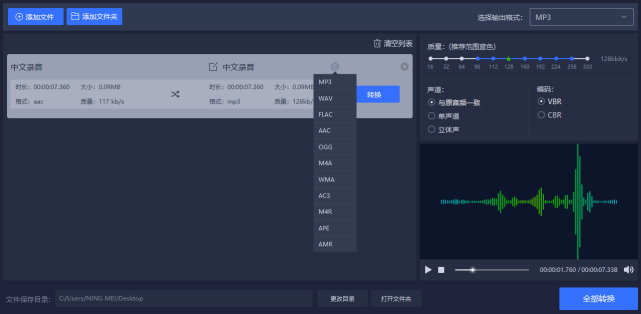
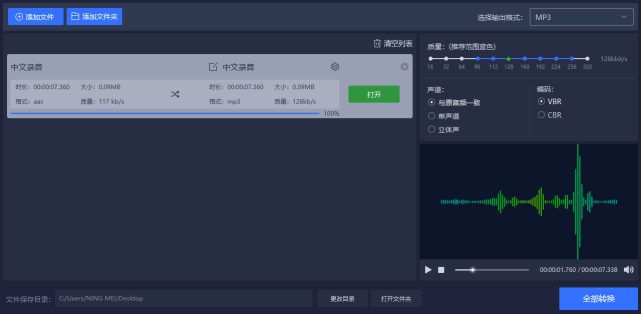 返回搜狐,查看更多
返回搜狐,查看更多